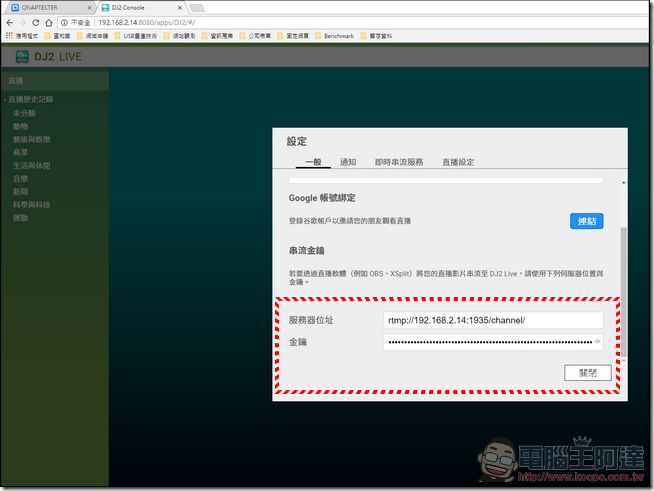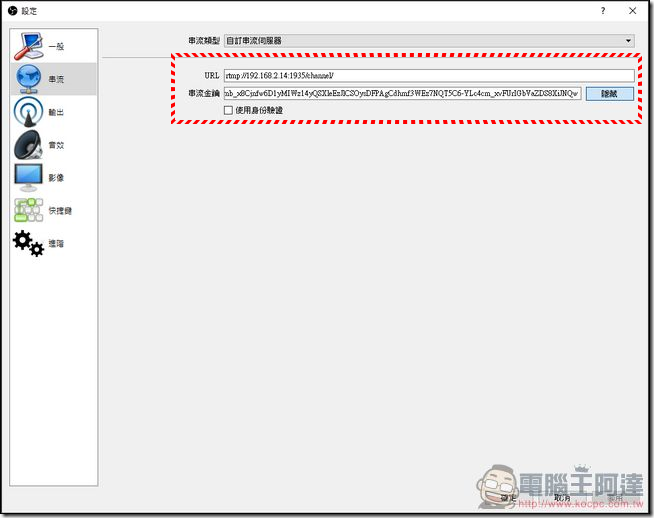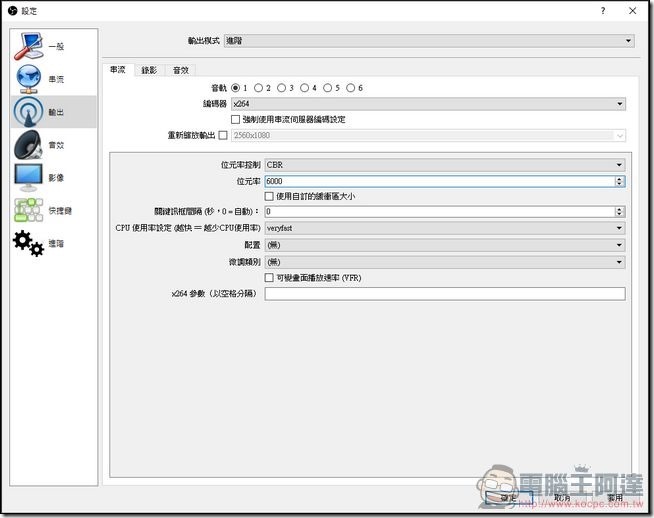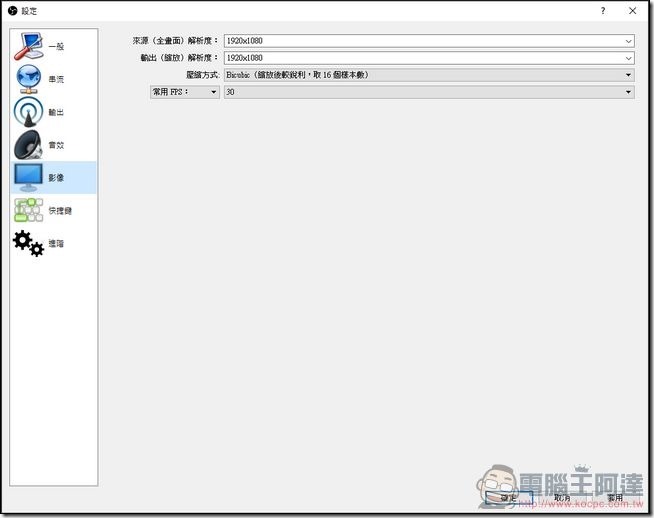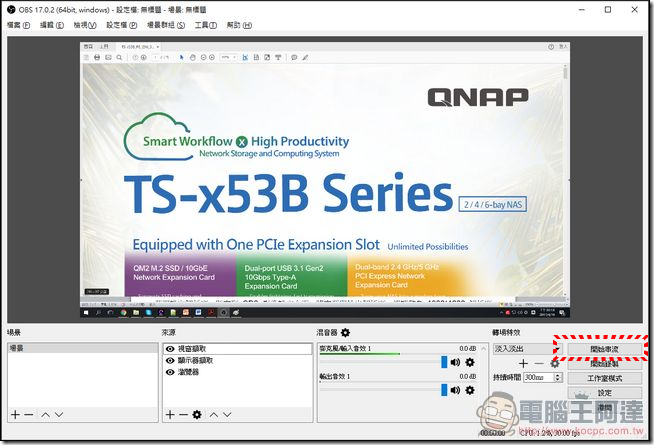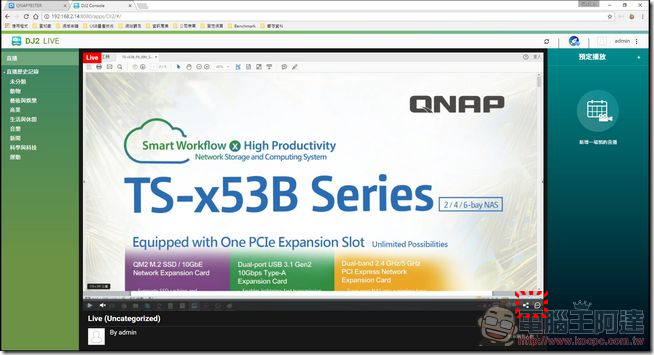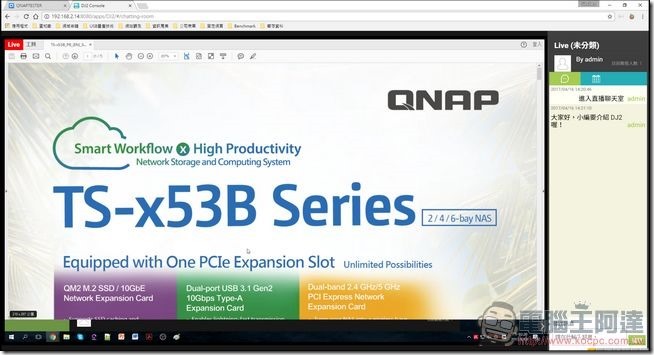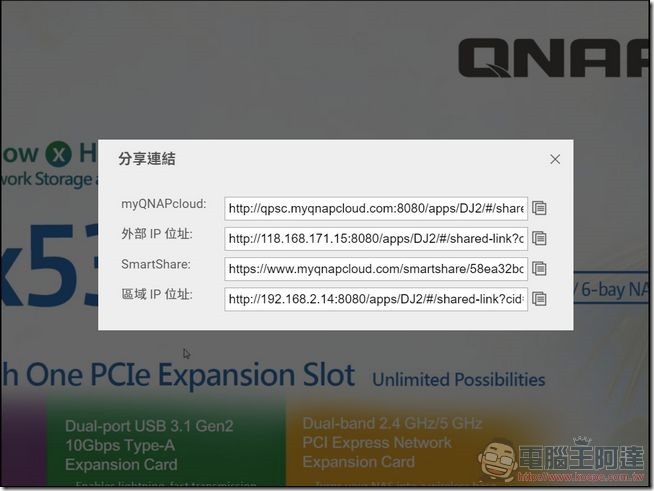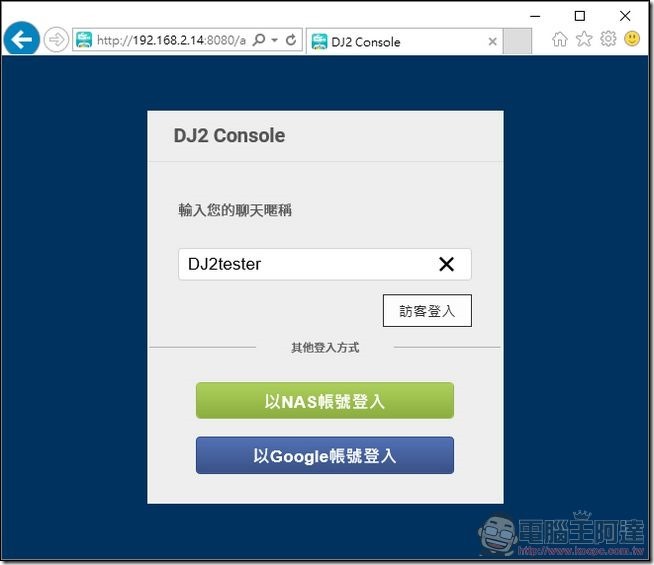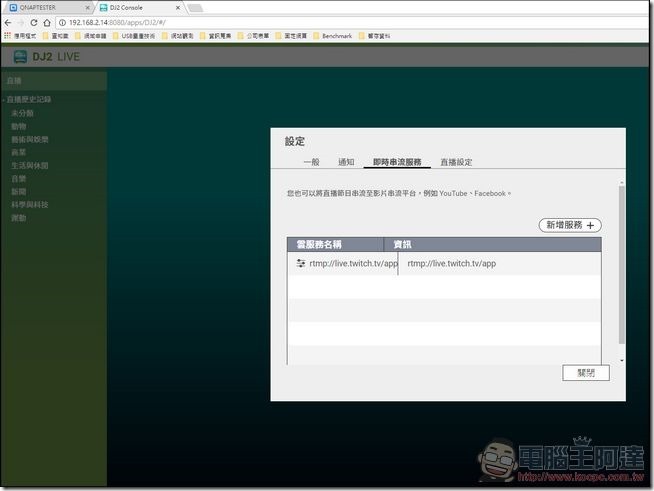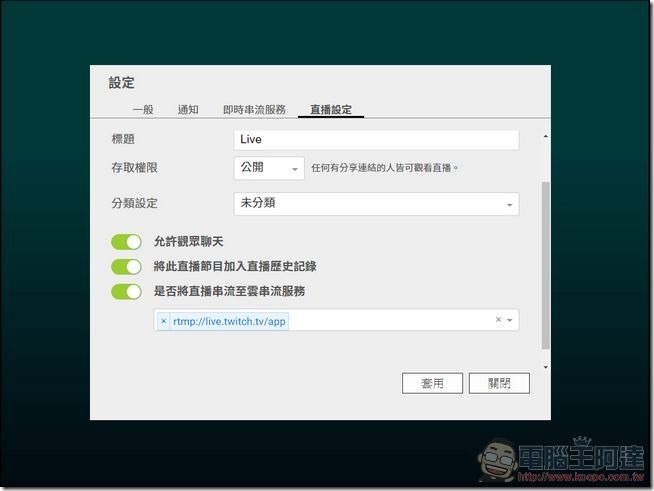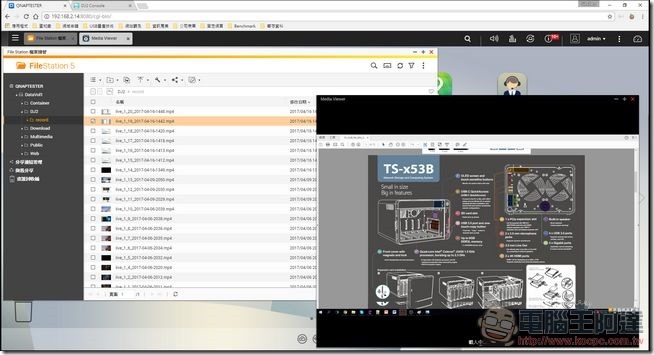直播當道,各路遊戲好手、美女直播層出不窮又五花八門,但現今直播都在「聚眾」若想要「私有」直播可難如登天?有鑑於此,QNAP 威聯通首創「 DJ2 Live 」App 應用,讓 QNAP NAS 成為私有串流伺服器,運用內部網路的高頻寬,於中小企業或公司行號中,進行教育性質的直播播送,或透過混合雲端讓直播再推送至公有雲服務,小眾、聚眾由你決定。
直播時代今天你「Live」了嗎?
「直播」最早從遊戲內容發跡,玩家將遊戲畫面串流至 Twitch,讓其他玩家能夠觀看,實況主的精湛操作,而隨著主流影音平台Youtube的加入,以及社群龍頭 Facebook 的推波助瀾,再加上智慧型手機的直播 App應運而生,使得「直播」已成為現在最熱門的大事。
像是 NASA 就曾透過直播,讓普羅大眾仰望地球之美。而台灣最近,五月天更舉辦免費的 20 週年演唱會,並將實況直播至Youtube平台當中,可見直播已成為當代,最快速且即時的資訊傳播方式。直播的內容更不僅止於遊戲,任何群眾有興趣的大事,或者小圈圈內的小事,都能透過直播來將即時的畫面串流至世界各地每一個角落。
直播必備內外兼俱
建立私有雲直播,則需倚賴 QNAP NAS 來當作串流伺服器,而 TS-453B 則是搭載 Intel Celeron J3455 四核心 2.3GHz 處理器,內建 8 GB 系統記憶體,可透過硬體將串流的影像,即時轉檔成 720p HD高解析度,滿足各種裝置「觀看」直播的需求。而最重要的網路連線部分,TS-453B 支援雙GbELan Port,進行私有直播時,能妥善運用 NAT 在內網享有高頻寬的優勢;而當需要對外公開直播時,則可利用另一組Lan Port,PPPOE 撥接獲得更高的對外頻寬,可謂內外兼俱、智勇雙全。
科技的巨輪推動傳播技術的進步,QNAP NAS 緊隨趨勢,導入PCIe x2 擴充槽,讓 NAS 可支援 10GbE 網卡、PCIe SSD,甚至各式PCIe擴充卡如顯示卡,欲透過QvPC運行VR亦不成問題。事實上,TS-453B 本身已備妥兩組 HDMI 輸出,讓用戶在操作上更為便利寫意。
使用 QNAP TS-453B 當作串流伺服器,再透過 HDMI 擷取盒,方能開啟高畫質直播體驗:
NAS 作為串流伺服器,更可直接儲存、備份直播影片,無須任何設定:
TS-453B 搭載強悍的硬體,提供 HDMI、PCIe、雙 LAN 等功能:
Full HD私有直播雲 IEI HDB-301R HDMI 擷取神器
一般手機進行的直播,最高也不過 720p 的解析度,倘若需要高畫質直播,則需要一台電腦操作配合,而近期推出的TS-453B 亦可搭配擔此重任。若有高階的相機可透過 HDMI 輸出畫面,則會再需要 HDMI 擷取盒,聚齊這些設備就能進行最基本的直播串流。
提到 HDMI 擷取盒,由 IEI 威強電所推出的 USB 3.0 擷取盒HDB-301R,提供了一線 HDMI 高畫質的影音輸入,可擷取 1080p 60fps 高畫質影音,並透過 USB 3.0 隨插即用,讓直播電腦可獲得相機、錄影機的高畫質影像。此外,HDB-301R 亦相容於 DirectShow 直播軟體,如 XSplit、OBS、Wirecast 等,並可用於通訊軟體 Skype、播放軟體 VLC media player、PotPlayer 等,都可直接擷取 HDB-301R 設備輸入的 1080p 影音資料。
設備連接可參考下圖,簡單來說攝影機、錄影機或 XBOX 等影音輸出設備,透過 HDMI 連接至 HDB-301R 的 HDMI 輸入,並再將 HDMI 輸出連接到一般螢幕,而 USB 3.0 則連接至直播電腦,即可透過軟體來擷取 HDMI 訊號,開啟直播或錄影都沒問題:
↑ IEI HDB-301R 連接介紹。
而在直播電腦規格上,一般直播建議使用 Intel Core i5 以上的處理器,或者高階顯示卡,用來運算影像 x.264 編碼,畢竟影音原始串流的 bitrate 相當高,都需經過影像編碼後,在串流至直播伺服器當中;而電腦操作的軟體則是建議使用 OBS 或Xsplit來進行,兩者操作上大同小異。
DJ2 Live 設定與使用
首先替 TS-453B 安裝 DJ2 Live App 套件,安裝成功後於設定頁面中,取得「串流金鑰」,並將服務器位址與金鑰記錄下來,接著要到 OBS 進行設定:
↑安裝好 DJ2 Live App 套件,於設定頁面中,可取得串流金鑰與服務器位址。
在 OBS 設定中,切換至「串流」頁面,選擇「自訂串流伺服器」,並將 DJ2 的服務器位址與金鑰,分別輸入至 URL 與串流金鑰欄位,這樣串流設定就完成;而在 OBS 輸出設定頁面中,可調整串流編碼器,看似要透過 CPU 進行 x264 編碼,或透過 GPU 進行編碼,各位可考量自身電腦規格來設定,若要提升畫質則將「位元率」提高,一般串流預設是 2500 bps:
↑於 OBS 設定頁面中,將 DJ2 的服務器位址與金鑰,輸入至 OBS 的 URL 與串流金鑰欄位。
在輸出設定中,可調整編碼器、位元率等設定(不懂的話不要亂動):
影像設定中,則可設定直播的解析度:
若要設定解析度,則來到 OBS 影像設定介面,將來源與輸出解析度,都調整為 1920*1080 解析度即可(如果怕網路不夠力可以調 720P 即可),而常用 FPS 設定,預設是 30 fps,若直播電腦效能足夠,則可調整至 60 fps,會獲得高畫質又順暢的直播影片,設定完畢後按下確定即可。
接著就要來打造直播「場景」,各位可在 OBS 來源當中,新增各式來源,像是瀏覽器、媒體來源、投影片、視窗或者遊戲等來源,這步驟各位可依自身想直播的內容來設定,例如小編透過私有直播,來簡單介紹 TS-453B 的功能,那在來源則選擇會需要的視窗擷取(TS-453B 的介紹檔案),以及顯示器擷取待會實際操作的 QTS 與 DJ2 畫面。
將直播的來源設定完畢後,即可按下「開始串流」開始直播:
設定完畢,按下 OBS 的「開始串流」按鈕,等個幾秒 DJ2 就會收到串流並開始推送直播畫面,而在直播畫面右下角,有著「聊天」與「分享」的按鈕,按下聊天可開啟聊天室,與一起觀看直播的觀眾討論,而分享按鈕則會提供,內部 / 外部直播網址,而其他觀眾則需透過 NAS 帳號,或者綁定的 Google 帳號才能登入收看直播。
DJ2 直播時的監看畫面,右下角則有聊天室與分享按鈕:
進入聊天室,則可與觀賞直播的用戶群聊:
分享按鈕,可獲得直播網址,而這些用戶需要登入才能收看直播;或將直播設定改為公開,則可匿名觀看:
獲得直播網址的用戶,需登入後才能收看;若直播設定為公開,則可暱稱登入:
除了私有直播,於 DJ2 設定頁面中,加入「即時串流服務」,例如Youtube、Facebook 與 Twitch,並在直播設定中,將「是否將直播串流至雲串流服務」給開啟,並選好串流服務之後,DJ2 就會自動幫將直播再串流至選擇的服務,混合直播滿足私有與聚眾的需求。
若需要混合直播,在設定頁面中,加入即時串流服務,例如 Facebook 或Youtube:
在直播設定中,則啟動直播串流至雲串流服務,並選擇串流服務按下套用,日後的公開直播,就會自動串流至公有雲直播平台:
CyberPower加持直播不斷電
QNAP 首創的 DJ2 Live 應用,讓 NAS 成為私有串流伺服器,滿足企業內部、小眾需登入觀看的直播需求。除此之外,亦整合雲端服務,讓用戶可再串流至公有雲如Youtube、Facebook 進行公開直播,完整掌握公有雲聚眾的好處,一舉滿足私有、公開兩大直播族群觀眾選擇權。
另一方面,若使用者直播環境電力不穩,像是老公寓配線老化,或是遇到瞬間強降雨或落雷,都有導致直播中斷,甚至裝置損毀的機率發生,以及直播最常遇到聲音噪訊等問題,大都也是因為電源不穩所引起。此時,為直播PC、USB 音訊盒及 NAS 加裝UPS(不斷電系統)就是一個全面提升防護的好選擇。透過CyberPower CP1500PFCLCD除了提供一般在線互動式應有的防突波、備援之外,還可自動穩壓降低電流雜訊,不僅可免去直播中斷的後顧之憂,還可提升直播輸出音效品質,一舉兩得。
CyperPower CP1500PFCLCD最大輸出為12.5A、900A、120V,而主要常用的操作按鈕、USB充電埠和LCD螢幕都位於本體正前方,資訊呈現一目了然:
內建散熱風扇,並透過機體測身上大面積散熱開孔,將廢熱有效排出,讓電池效力與壽命更加長效給力:
QNAP DJ2 Live網紅必備直播利器
而直播完畢後,影片旋即儲存至 QNAP NAS 當中,使用者可從 File Station 進行管理或線上檢視,所有透過 DJ2 進行直播的影片檔案都能妥善保存,無懼日後公有雲收費甚至關閉之風險。綜觀而論,QNAP 首創的混合雲直播平台 DJ2 Live,讓小眾直播有隱私,亦能公開聚眾直播,嶄新混合雲直播方案 QNAP DJ2 Live,粉絲不再 miss 你每一次直播時的風采,同時幫你備份每一回與粉絲的交流互動,每位直播系網紅都值得擁有一台 QNAP NAS:
↑ 直播完畢立刻歸檔,NAS 串流直播就是方便。
延伸閱讀: